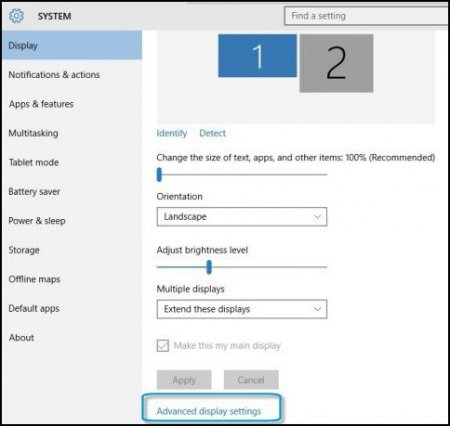Як передати зображення з ноутбука на телевізор різними способами
Іноді трапляється, що з'являється необхідність підключити ноутбук до телевізора. Для чого це потрібно? В першу чергу в цьому зацікавлені домашні користувачі. Вони використовують такий тандем телевізора і ноутбука для перегляду фотографій на великому екрані, фільмів та ігор. Багато це роблять для роботи, так як на великому екрані набагато зручніше. Але не всі знають, як передати зображення з ноутбука на телевізор правильно. А більшість вперше чують про це. Існує кілька способів встановлення зв'язку між телевізором і портативним. Далі піде опис всіх цих методів.
Всі! Тепер можна грати в ігри, дивитися фільми і фотографії на великому екрані і насолоджуватися якістю! Якщо зображення на телевізорі не з'явилося, то на робочому столі ноутбука потрібно натиснути правою кнопкою мишки. З випадаючого меню вибрати «Дозвіл екрану». З'явиться вікно з настройками. У пункті «Екран» потрібно вибрати «Кілька моніторів». Дозвіл буде встановлено автоматично, але можна змінити на свій розсуд. У пункті «Кілька екранів» необхідно встановити «Дублювати робочий стіл на 1 і 2». Після всіх цих проведених маніпуляцій зображення повинне з'явитися на телевізорі.
Передача зображення без проводів
Якщо в наявності маються лише телевізор і ноутбук, але відсутній потрібний кабель, то не варто впадати у відчай. Здійснити задумане можна. Але як передати зображення з ноутбука на телевізор без проводів? Для цього додатково потрібно роутер і спеціальна програма, яку необхідно інсталювати на ноутбук. Важливо! Телевізор необхідно підключити до роутера, але перед цим потрібно пересвідчитися, що він має можливість підключення до Wi-Fi-пристроїв.Встановлення зв'язку. Покрокова інструкція
Підключити телевізор до роутера і перевірити, що він дійсно підключений. Встановити зв'язок ноутбука і роутера через Wi-Fi. Запустити програму на ноутбуці, аналогічну Windows Media Center Extender, встановивши зв'язок з телевізором. Перетягнути файли в Media Center і насолоджуватися переглядом на екрані телевізора!Як передати зображення з ноутбука на телевізор Apple?
У цьому випадку знадобиться пристрій, який буде передавати відео в потоковому режимі на екран ТБ. Називається воно Apple TV. Підключається через спеціальний кабель, а потім до мережі Wi-Fi. Після чого можна насолоджуватися переглядом відео і зображень через телевізор Apple.Як передати зображення з ноутбука на телевізор через HDMI-кабель?
Такий спосіб передачі даних є найпоширенішим. З'єднання при цьому володіє високою якістю. Відрізняється тим, що через один кабель передається не тільки малюнок, але й звук. Сучасні ноутбуки, телевізори оснащені портами HDMI. Існує три види HDMI-роз'єм: На більшості телевізорів встановлений Type A. Для ноутбуків і відеокамер використовується зменшений роз'єм mini HDMI Type B. Type C, micro-HDMI, призначений для цифрових фотокамер, смартфонів і планшетів. Всі ці типи роз'ємів можна поєднати завдяки перехідникам. Тому не варто впадати у відчай, якщо якийсь роз'єм не підходить відразу. Також необхідно знати, що кабелі HDMI бувають двох видів: Стандартний, для передачі відео дозволом 720х1080 пікселів і частотою 745 МГц. Високошвидкісний, для зображень з роздільною здатністю 1080х2160 пікселів і частотою 340 Мгц. Отже, є необхідний кабель і потрібні роз'єми знайдено. Як передати зображення з ноутбука на телевізор через HDMI? Все дуже просто! Вимикаємо обидва пристрої і з'єднуємо їх кабелем HDMI. Потім включаємо телевізор і ноутбук. Поки завантажується операційна система, на телевізорі можна побачити напис, що вказує на відсутній або слабкий сигнал. За допомогою пульта відкриваємо меню телевізора і вибираємо пристрою HDMI. Увага! Вибирати потрібно саме той пристрій, який було підключено до потрібного роз'єму! Якщо все зроблено правильно, то на екрані телевізора з'явиться робочий стіл ноутбука.Всі! Тепер можна грати в ігри, дивитися фільми і фотографії на великому екрані і насолоджуватися якістю! Якщо зображення на телевізорі не з'явилося, то на робочому столі ноутбука потрібно натиснути правою кнопкою мишки. З випадаючого меню вибрати «Дозвіл екрану». З'явиться вікно з настройками. У пункті «Екран» потрібно вибрати «Кілька моніторів». Дозвіл буде встановлено автоматично, але можна змінити на свій розсуд. У пункті «Кілька екранів» необхідно встановити «Дублювати робочий стіл на 1 і 2». Після всіх цих проведених маніпуляцій зображення повинне з'явитися на телевізорі.
Налаштування екрану в операційній системі Windows 10
Багато хто користувачі вже давно користуються новітньої ОС, яка значно відрізняється від попередніх версій. Як передати зображення з ноутбука на телевізор через HDMI Windows 10? Для користувачів цієї операційної системи з'єднання ноутбука і телевізора відрізняється лише налаштуваннями екрану. Для цього потрібно знайти і відкрити розділ «Налаштування екрану». Спливе вікно з додатковими параметрами. Тут потрібно вибрати «підключення декількох екранів». Обов'язково натиснути кнопку «Зберегти». Налаштування дозволу проводиться наступним пунктом. Тут можна вибрати оптимальну якість для монітора на свій розсуд. Після чого натиснути «Застосувати». Також «умістити» зображення на екрані телевізора можна масштабуванням. Ця функція є у всіх цифрових ТВ.Встановлення зв'язку між ТБ та іншими пристроями
Отже, як передати зображення з ноутбука на телевізор, тепер зрозуміло. Але що робити користувачам планшетів і смартфонів? Тут також немає нічого особливого. Якщо телевізор підтримує Wi-Fi або має підключений Wi-Fi-роутер, то встановити бездротовий зв'язок між ним і смартфоном буде просто. Можна використовувати HDMI-кабель, який приєднати через відповідні роз'єми на пристрої. В даний час технологічний прогрес продовжує розвиватися, і незабаром з'являться телевізори з усіма підтримують функціями. І тоді питання про те, як передати зображення з ноутбука на телевізор, не буде проблемою. І всі зможуть насолоджуватися картинками на великому екрані.Цікаво по темі
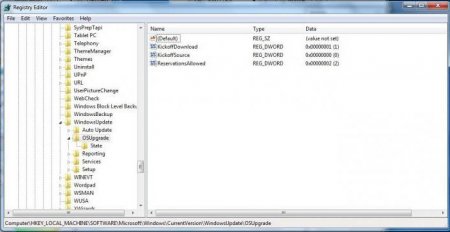
Як відкрити редактор реєстру Windows 7: докладна інструкція
В Інтернеті представлена величезна кількість інформації, що охоплює такі теми, як оптимізація, налаштування, виправлення помилок Windows. Найчастіше

Grundig ("Грюндік") - телевізор: інструкція, опис, відгуки
«Грюндік» - телевізор, який відомий всім як техніка, виготовлена в Німеччині. Проте вже давно ця марка ніякого відношення до даної країні не має. У

Кращі марки телевізорів: огляд
Давайте розглянемо кращі марки телевізорів. У статті представлена інформація про їх достоїнства, недоліки. У ній можна ознайомитися з

Як вибрати телевізор в машину: огляд кращих моделей та відгуки
Кілька років тому ніхто не міг уявити, що, крім того, щоб слухати музику з дисків можна буде дивитися фільми, серіали і свої улюблені телеканали.

Основні типи моніторів. Типи сучасних моніторів
Стаття присвячена типами моніторів. Розглянуті основні класифікації моніторів, характеристики, виробники і нюанси вибору.

Як вимкнути ноутбук. Це повинен знати кожен!
Не всі володарі ноутбуків знають, як правильно вимикати пристрій. Багато з них вважають, що достатньо закрити кришку. Але це не так! В даній статті